Homebrewとは
macOS、Linux、Windows Subsystem for Linuxに対応しているパッケージ管理ツール。コマンド入力でソフトをインストール・管理するツールとして利用しています。
今回はインストール方法とインストール時のエラー対処を記載したいと思います。
macへのインストール手順
公式ページ上にイントール用のコマンドが記載されているので、コピーします。
(このページのコマンドが古い場合があるので公式ページからコピーしましょう)
/bin/bash -c “$(curl -fsSL https://raw.githubusercontent.com/Homebrew/install/HEAD/install.sh)”
Launchpad -> その他 -> ターミナル
もしくは
「command」+ 「スペース」 でSpotlightから「ターミナル.app」を起動
コピーしたコマンドをペーストしてEnterキー押下で実行します。
インストールが開始され何度か入力を求められます。
Passwordを聞かれたらPCログイン時のパスワードを入力してEnter押下します。

キーを押下するように表示されるのでENTERキーを押します。
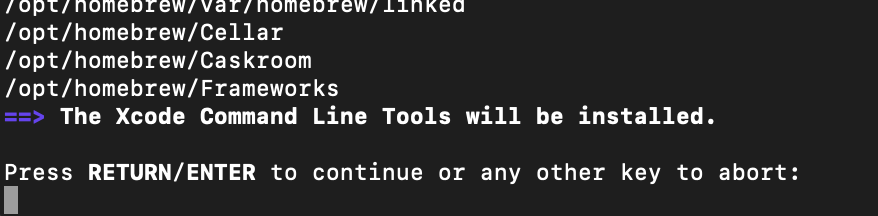
インストール途中にXCodeのプラグインのインストールなども行われ、画面が止まりますが少し待ちます。しばらくするとhomebrewのインストールが始まります。
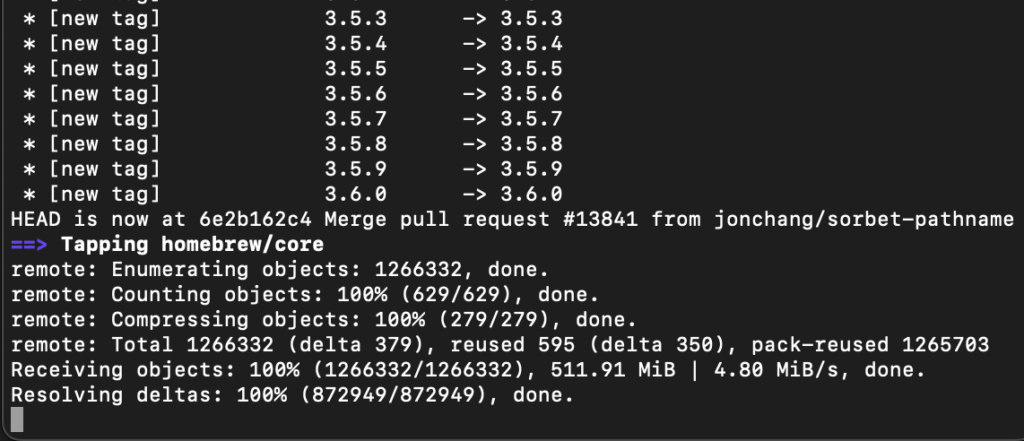
インストール完了

しかし、コンソールを見ると下記のような警告が出ていました。どうやらPATHを設定しないといけないようです。

(警告部分のみ抜粋)
Warning: /opt/homebrew/bin is not in your PATH. Instructions on how to configure your shell for Homebrew can be found in the 'Next steps' section below.
警告: /opt/homebrew/bin が PATH にありません。
Homebrew 用にシェルを構成する方法の説明
以下の「次のステップ」セクションに記載されています。
ターミナルログの下の方を見ると次のステップについて記載があります。ここでは2のコマンドを実行する必要があります。
==> Next steps:
- Run these two commands in your terminal to add Homebrew to your PATH:
echo 'eval "$(/opt/homebrew/bin/brew shellenv)"' >> /Users/【PC名】/.zprofile
eval "$(/opt/homebrew/bin/brew shellenv)"
==> 次のステップ:
ターミナルで次の 2 つのコマンドを実行して、Homebrew を PATH に追加します。
設定するPAHTにはPC名が入っているので、そこは各自のPC名となります。この2つのコマンドをコンソールから入力します。
echo 'eval "$(/opt/homebrew/bin/brew shellenv)"' >> /Users/【PC名】/.zprofile
eval "$(/opt/homebrew/bin/brew shellenv)"
バージョン確認のコマンドを入力します。
brew --version ※もしくは、brew -v
パスも通ってバージョンが表示されました。これでインストール完了となります。

しかし、次回ターミナルを起動するとパスが通りませんでした。内容は下記項目で対応します。
エラーとなるので、再度パスを登録する
上記インストール手順後に、ターミナルを開き直すとエラーが表示される。
/Users/【PC名】/.zprofile:export:4: not valid in this context: export HOMEBREW_PREFIX
/Users/【PC名】/.zprofile:export:4: このコンテキストでは無効です: export HOMEBREW_PREFIX
brewのバージョン表示コマンドも通らなくなっている。
% brew -v zsh: command not found: brew
.zprofileの中身がおかしい??
この項目は、JetBrainsのToolboxを先にインストールしている場合のみ発生するかもしれません
.zprofileをcatコマンドで中身を確認します。
cat /Users/【PC名】/.zprofile
# Added by Toolbox App export PATH="$PATH:/Users/macbookair2022/Library/Application Support/JetBrains/Toolbox/scripts"eval "$(/opt/homebrew/bin/brew shellenv)"
ファイルを見ると最初にJetBrainsのToolboxアプリが追記したと記載があります。その後に、今回追加したパスがダブルクォーテーションから始まって追記されていました。
どうやら、Homebrewより先にToolboxがファイルを生成していて正しく追記出来ていないようです。(なぜインストール直後は問題なかったのかは理解していない・・)
この.zprofileをコンソール上でviコマンドを利用して編集します。
vi /Users/【PC名】/.zprofile
ダブルクォーテーションでくくり、パスとパスは:で区切る
※コロンをお忘れなく!
これで、.zprofileの修正は終わりです。
パスを通す(環境変数に登録する)
exportコマンドで環境変数へパスを通します。
export PATH="$PATH:/opt/homebrew/bin"
sourceコマンドを実行する(シェルの設定ファイルを反映する)
source /Users/【PC名】/.zprofile
バージョン情報を確認します。コンソールを再度開き直しても問題なく表示できました!

環境バージョン情報
| 項目 | バージョン |
|---|---|
| チップ | Apple M2 |
| macOS | Monterey 12.5.1 |
| Homebrew | 3.6.1 |
コメント